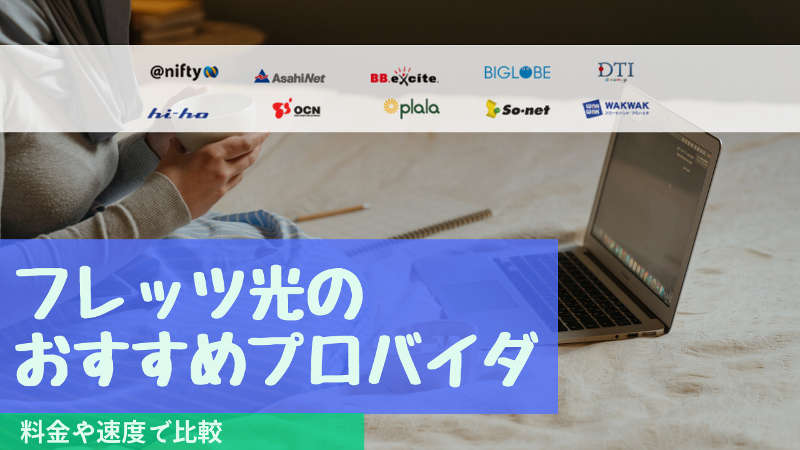43型4Kモニターの比較
 4Kモニターの解像度は3840×2160である。
4Kモニターの解像度は3840×2160である。
一般的になモニターの解像度はフルHD(1920×1080)なので、この解像度のモニターを上下左右に4台分に相当する。
画素ピッチでいうと、23~24型の1920×1080の画素ピッチと、49~50型4Kモニターの画素ピッチはほぼ同じくらいだ。
Windowsで想定している解像度は96DPIである。これは画素ピッチにすると0.265mmほどになる。要するにこのくらいの画素ピッチが一番見やすいということになる。
これは23型のフルHD、46型の4Kに相当する。ただし、現実的には殆どのモニターの画素ピッチはもう少し小さく、0.24前後からそれ以下になっている。
日頃23~24型モニターを使っているのであれば、49~50型の4Kモニターを選んでおけば見にくくなる問題はない。
しかし、49型は選択肢がほとんどない。
多くの4Kモニターは43型だ。
43型の画素ピッチは、21型クラスの1920×1080の画素ピッチと同等だ。
49型からするとやや文字が小さくなるが、画面が小さくなる分、視認性は高まる。
投資家が複数のモニターを使っている風景を見たことのある人もいると思うが、モニターを4台とか6台使ったマルチディスプレイをする場合、敢えて21型を選ぶ人も少なくないそうだ。それはひとえに視認性の問題である。
ただし、4Kモニターを使って、文字を入力するような作業を考えているのなら画素ピッチの低下は作業効率に関わる可能性は否定できないが、PC側でフォントの大きさを110%程度にしてやればほぼ同じ大きさになる筈だ。
そんなことをするくらいなら49型を選べば良さそうなものだが、上述したとおり49型の選択肢はほとんどない。
IOデータの製品があるが、この製品はハーフグレアとなっており、それなりに映り込みがあるので、そうなると、作業面で支障がありそうだ。
となると、43型が無難かというと、そうでもない。
43型の4Kモニターも、アンチグレアとなっていても比較的反射のあるパネルも多く、どちらかというとエンターテインメント寄りな用途を想定しているように感じる。さらにフリッカーフリーに対応している製品も少ない。
43型以上の4Kモニターで、アンチグレアで、フリッカーフリー対応となると、もはや選択肢がない。
ハーフグレアで我慢するか、フリッカーフリー無しにするかという選択に迫られることになる。
ハーフグレアで我慢するなら、IOデータの49型、43型がおすすめだ。IPSから進化したADSパネルを使ってフリッカーフリー対応となっている。
DELLの4Kモニター
| メーカー | DELL |
|---|---|
| 型番 | U4320Q |
| パネル | IPS アンチグレア |
| 画素ピッチ | 0.2451mm |
| 応答速度 | 8ms |
フリッカーフリーには対応していない。
IOデータの4Kモニター
| メーカー | IOデータ |
|---|---|
| 型番 | EX-LD4K432DB |
| パネル | ADS ハーフグレア |
| 画素ピッチ | 0.2451mm |
| 応答速度 | 8ms |
ADSはIPSを改良したパネルで視野角がIPSより更に広い。
フリッカーフリー、ブルーリダクションに対応するなど、パネルがハーフグレアな点を除けばオフィス用途でおすすめだ。
5万円以下で購入できる。
フィリップスの4Kモニター
4Kモニターというと、フィリップス。
| メーカー | フィリップス |
|---|---|
| 型番 | 436M6VBRAB |
| パネル | MVA アンチグレア |
| 画素ピッチ | 0.2451mm(推定) |
| 応答速度 | 4ms |
アンチグレアではあるが、口コミによるとかなり反射がある模様だ。メーカーでもエンターテインメント用途として販売しているので、オフィス用途には向かない可能性はある。
LGの4Kモニター
| メーカー | LG |
|---|---|
| 型番 | 43UN700-B/43UN700T-B |
| パネル | IPS アンチグレア |
| 画素ピッチ | 0.2451mm |
| 応答速度 | 8ms |
どちらの製品もパネルは同じだがスタンドが異なる。
4Kモニターを使うためのPCスペック
4KモニターはDVIでは対応できない。そのため、HDMIやDisplayPortで出力する必要がある。
4Kモニターでは、リフレッシュレート60Hzで表示させる場合に、仕様書を見ていると但し書きが色々書いてある。
そもそも4K解像度を60Hzで出力するためには帯域が16Gbps以上が必要なのだが、HDMI1.4だと10.2Gbpsしかでないため30Hzのリフレッシュレートになってしまう。
ちなみに30Hzだとマウスカーソルを動かすと消えたりする可能性があるので、現実的には使い勝手が悪い。そのためリフレッシュレートは60Hzにしておきたい。
| HDMI規格 | リフレッシュレート |
|---|---|
| HDMI 2.1 | 240Hz |
| HDMI 2.0 | 60Hz |
| HDMI 1.4 | 30Hz |
従ってPCは、DisplayPort1.2、HDMI2.0、HDMI2.1のいずれかに対応したグラフィックボードが必要となる。
なお、HDMI2.0にはレベルA(18Gbps)とレベルB(10.2Gbps)があるので、レベルAでないと意味がない。当然ながらケーブルもそれぞれの規格に対応したもが必要だ。だが、どれがどれやら見た目で区別はつきにくい。
HDMIに関してはモニタ側で帯域制限があることもあるので、よく確認しておく必要がある。
そのため、HDMIで繋いでいるのに画面が映らないことになりかねない。
すなわちHDMIはモニタ、PC、ケーブルが全ての条件が揃える必要があるのだが、これがなかなかわかりにいくい上に、安価な製品だとライセンス認証していないことも多く、なにかとトラブルの元になりがちなのだ。従って、HDMIのことがよく分からないという場合はDisplayPortで接続することをおすすめする。
ただし、DisplayPortにはDisplayPortの問題があって、PCがスリープになったりモニタの電源だけ切ったりすると、次に復帰したときに各Windowの配置がバラバラになってしまう。複数のモニタを使っている場合は更に被害が大きくなってしまう。
従って、HDMIでキッチリと画面出力できるのであればHDMIの方が使い勝手はいいのかもしれない。しかしながら、HDMIはポート一つ一つにライセンス料がかかるため、複数のHDMI端子を持つ製品の価格は高くなりがちだ。